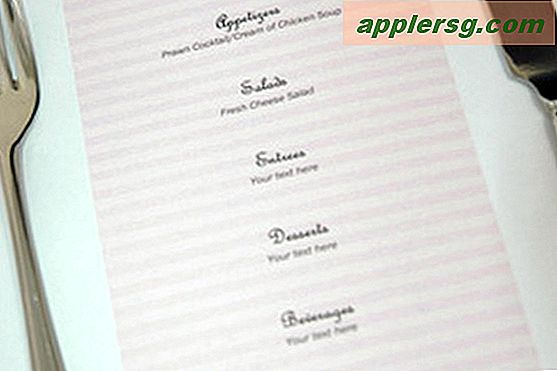So aktualisieren Sie alle Apps auf dem iPhone und iPad
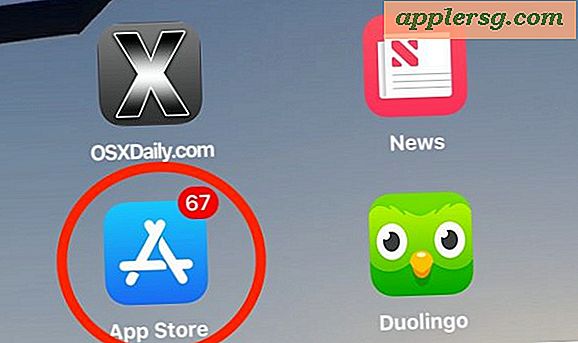
Apps auf dem iPhone und iPad werden häufig mit neuen Funktionen, verschiedenen Verbesserungen, Sicherheitseinstellungen und anderen Komponenten aktualisiert. Wenn Sie die iOS-Apps nicht aktualisieren, werden Sie schnell von Dutzenden von verfügbaren App-Updates überschwemmt, die darauf warten, für Ihre iPad- und iPhone-Apps installiert zu werden.
Glücklicherweise gibt es eine einfache Möglichkeit, mit einer Flut von wartenden App-Updates fertig zu werden, da Sie alle Apps im iOS App Store auf einmal problemlos aktualisieren können .
Sie benötigen eine stabile und schnelle Internetverbindung, damit dieser Trick vernünftig funktioniert. Andernfalls müssen Sie möglicherweise lange warten, bis alle Apps bei langsameren Internetverbindungen aktualisiert wurden.
So aktualisieren Sie alle iOS Apps gleichzeitig auf dem iPhone oder iPad
Die Möglichkeit, alle Apps gleichzeitig zu aktualisieren, ist in allen vage modernen iOS-Versionen verfügbar, und dies gilt sowohl für das iPhone als auch für das iPad. So funktioniert das:
- Öffnen Sie den "App Store" auf dem iPhone oder iPad
- Tippen Sie auf den Tab "Updates"
- Warten Sie im Bereich "Updates", bis alle Updates geladen sind, falls noch nicht geschehen, und tippen Sie dann auf "Alle aktualisieren" in der oberen rechten Ecke des Bildschirms
- Warten Sie, bis alle Apps heruntergeladen und aktualisiert wurden. Es kann eine Weile dauern, bis sie abgeschlossen sind



Im App Store wird den Apps, die aktualisiert werden, neben ihnen eine kleine kreisförmige Anzeige angezeigt. Wenn Sie zum Startbildschirm zurückkehren (Name für die Desktop-Entsprechung auf iPhone oder iPad), werden die aktualisierten Anwendungssymbole getönt und die App-Namen werden vorübergehend in "Aktualisieren ..." oder "Warten ..." geändert, je nachdem, wo sie sich befinden in der Update-Warteschlange.

Sobald die App die Aktualisierung abgeschlossen hat, werden der Name der App und ihr Symbol in den normalen Status und die Namenskonvention zurückgesetzt.
Der Prozess der Aktualisierung aller Apps kann schnell oder langsam sein, abhängig von den Apps, die Sie aktualisieren und deren Größe und wie schnell Ihre Internetverbindung ist. Wenn Sie die Aktualisierung einiger Apps gegenüber anderen priorisieren möchten, können Sie jederzeit bestimmte Updates pausieren oder sogar den Download von Apps stoppen, indem Sie auf die wartenden Symbole von Apps tippen, die Sie anhalten möchten. Manchmal ist das sogar notwendig, wenn eine App während des Aktualisierungsvorgangs bei "Warten ..." hängen bleibt, da das Pausieren und Aufheben der Aktualisierung einer App dieses Problem oft sofort beheben kann.
Wenn Sie fertig sind, werden alle Ihre iOS-Apps aktualisiert, und die Anzeige für den numerischen Update-Ausweis in der App Store-Anwendung wird nicht mehr angezeigt, zumindest bis ein anderes App-Update eintrifft.
Die Screenshots zeigen, wie alle Apps auf einmal mit einem iPad aktualisiert werden, aber der Prozess ist auch auf dem iPhone identisch.
Erwähnenswert ist, dass manchmal Apps aktualisiert werden, das Update jedoch noch nicht auf Ihrem Gerät verfügbar ist oder von Ihrem App Store nicht bestätigt wurde. Wenn Sie wissen, dass dies der Fall ist, können Sie die Updates im App Store von iOS aktualisieren, damit sie sichtbar werden. Dieser Trick funktioniert jedoch nicht, wenn ein App-Update noch nicht allgemein verfügbar ist.
Wenn Sie das Aktualisieren von Apps in iOS vergessen haben und nicht wie oben beschrieben alle Apps manuell aktualisieren möchten, können Sie auch die Option Automatische Updates für iOS-Apps aktivieren, um den Vorgang zu automatisieren. Persönlich mag ich den automatischen Update-Prozess nicht, weil es manchmal Apps gibt, die ich aus irgendeinem Grund nicht aktualisieren möchte. Daher habe ich automatische App-Updates in iOS deaktiviert, aber das ist nur eine Frage der persönlichen Geräte und persönlicher Nutzung Meinung, jeder iPhone und iPad Besitzer (und Gerät) wird anders sein.
Die Aktualisierung von iOS-Apps ist aus vielen Gründen wichtig, einschließlich verbesserter Sicherheit, neuer Funktionen, größerer Kompatibilität, Fehlerbehebungen und vielem mehr. Daher ist es gut, immer auf dem neuesten Stand zu bleiben und nicht eine Billion Updates für Apps auf Ihrem iPhone oder iPad zu sammeln . Die Funktion "Alle aktualisieren" macht es besonders einfach. Wenn Sie es noch nicht benutzt haben, ist jetzt vielleicht ein guter Anfang.